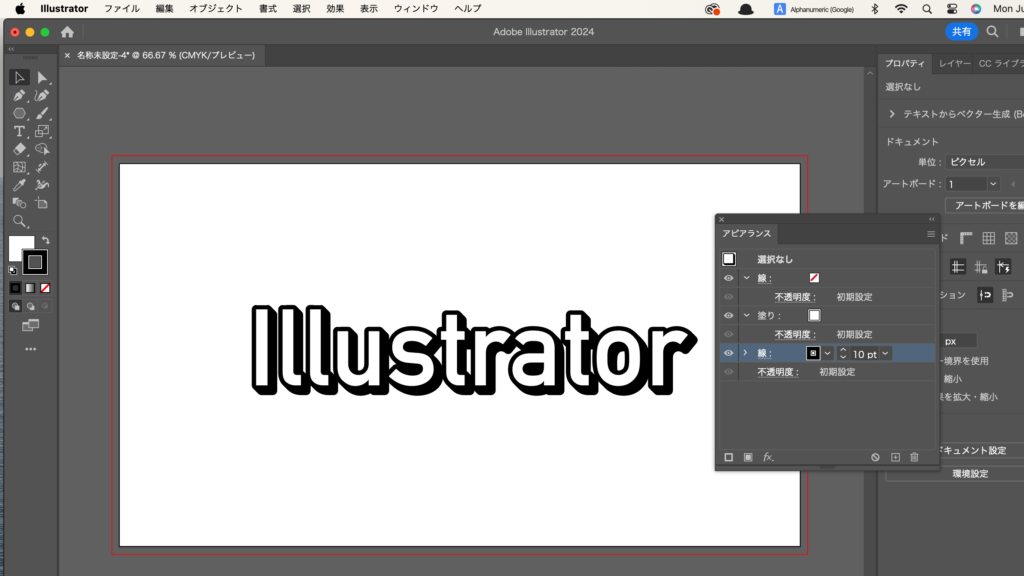Illustrator(イラレ)で立体的な文字を作成するには、文字に「線」を追加した後、「新規効果を追加 → パスの変形 → 変形」を選択して「変形効果」を追加します。
以下のような立体的な文字が作成されます。
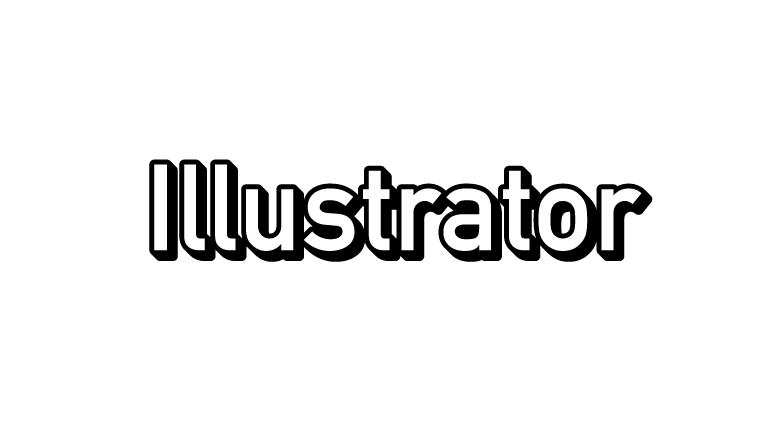
文字を立体的にする方法
立体的にしたい文字を入力後、「ウィンドウ → アピアランス」の順で選択し、アピアランスウィンドウを表示します。
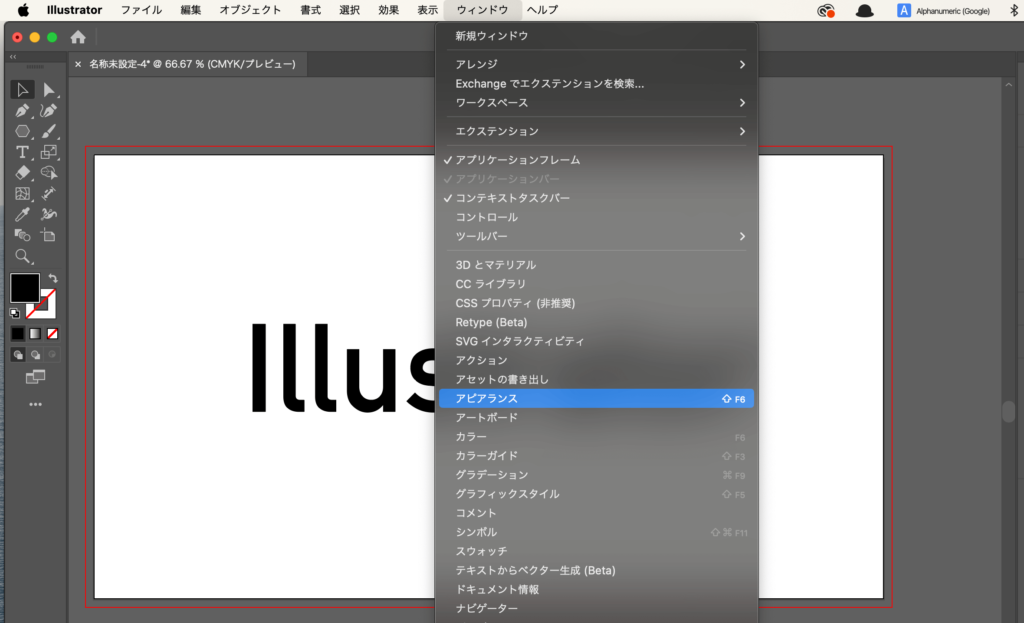
文字ツールで立体的にしたい文字を選択し、アピアランスで「線→なし」に設定します(塗りは白にしています)。
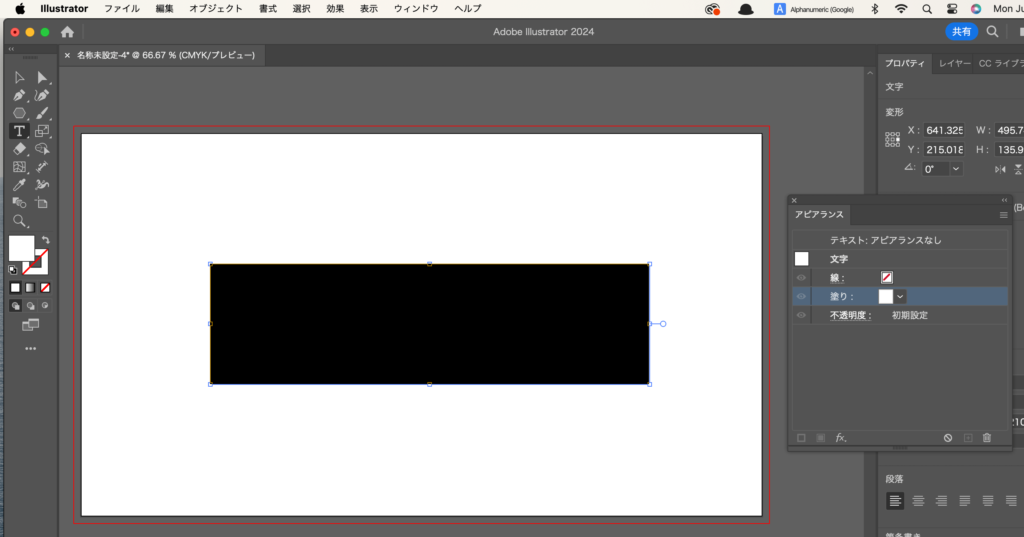
選択ツールに切り替え、立体的にしたい文字を選択します。選択後、アピアランスウィンドウの下部にある「新規線を追加」をクリックします。
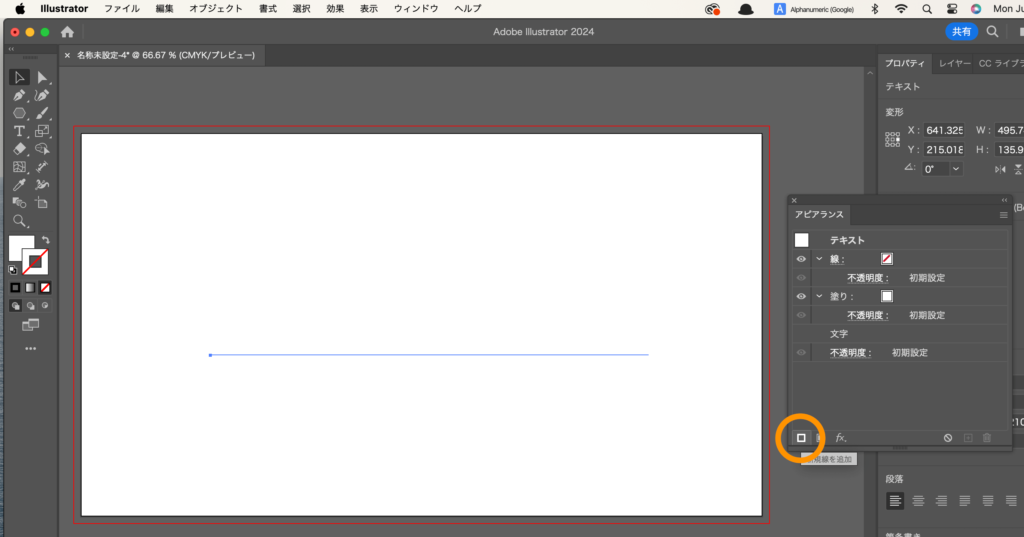
新しく線を追加します(今回は10pxで線を追加しています)。追加した線を「塗り」の下にドラッグして移動させます。
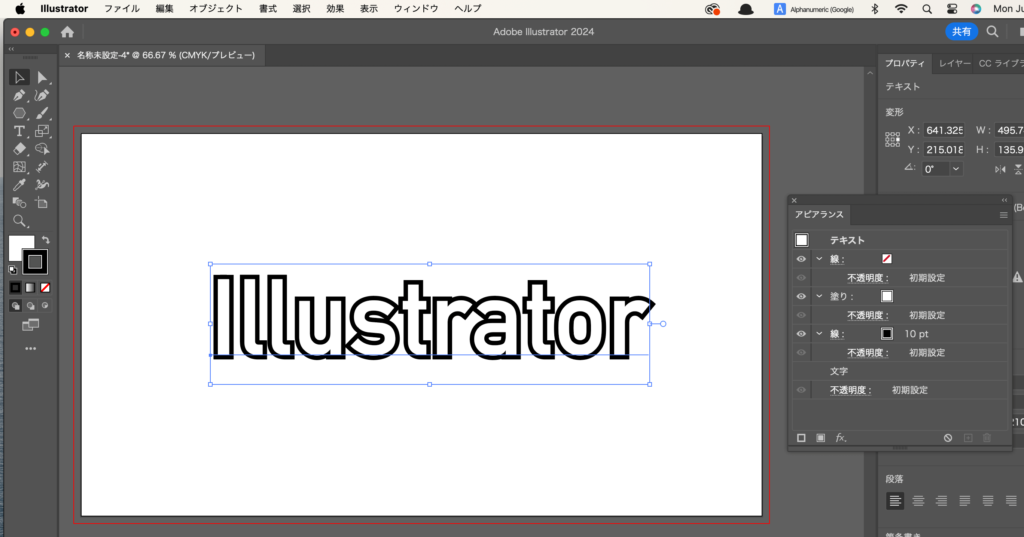
ドラッグして移動させた「線」の文字をクリックします。
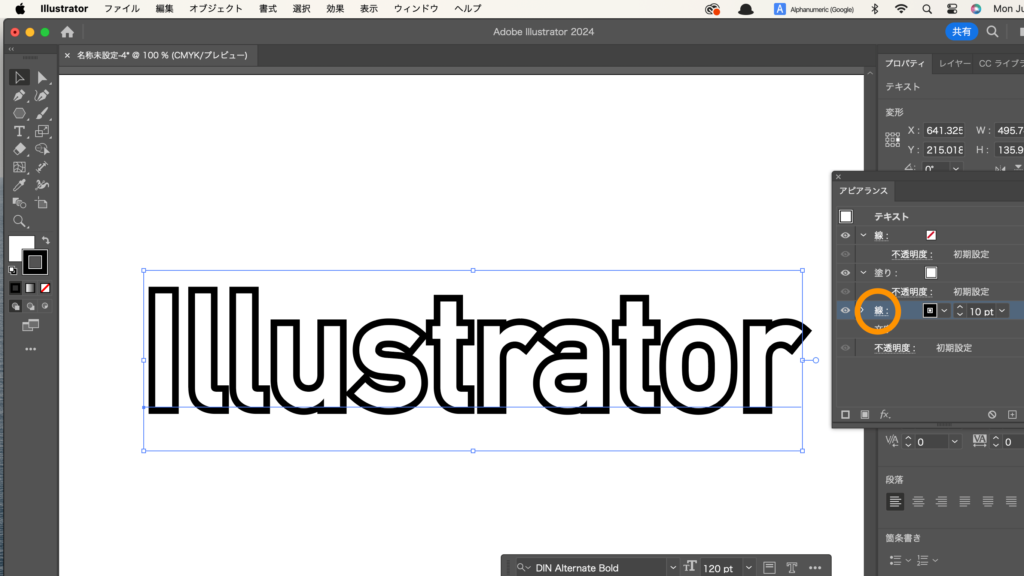
「角の形状」で「ラウンド結合」を選択すると、文字の角がとれていい感じになります(好みなのでやらなくてもOK)。
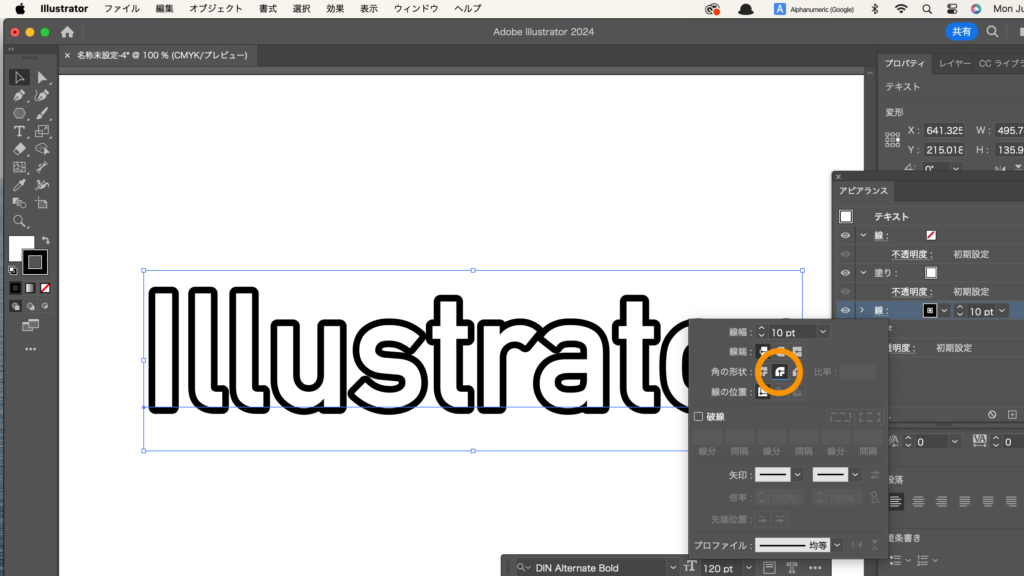
選択ツールで文字全体をクリックした状態で「新規効果を追加」をクリックします。
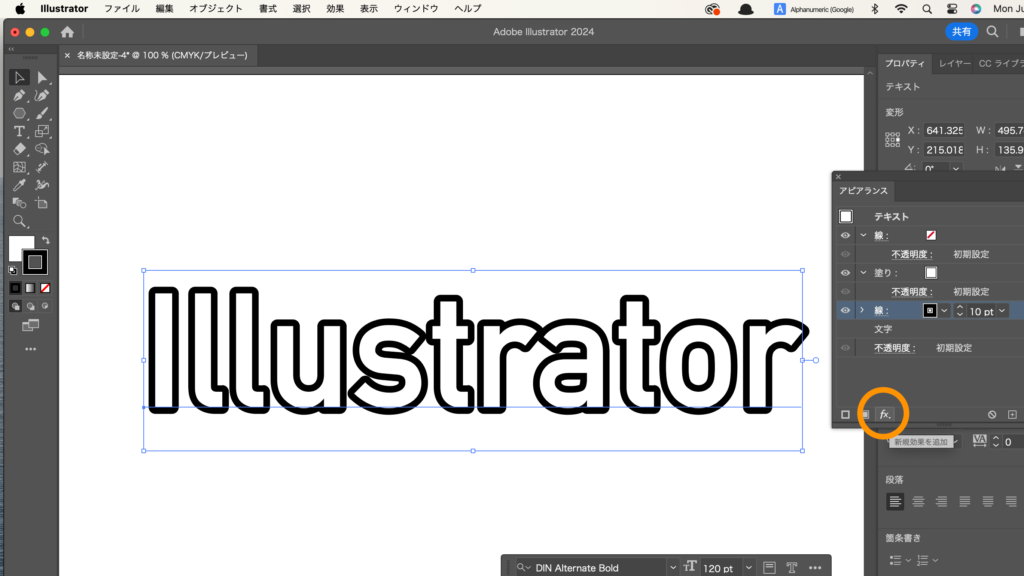
「パスの変形 → 変形」を選択。
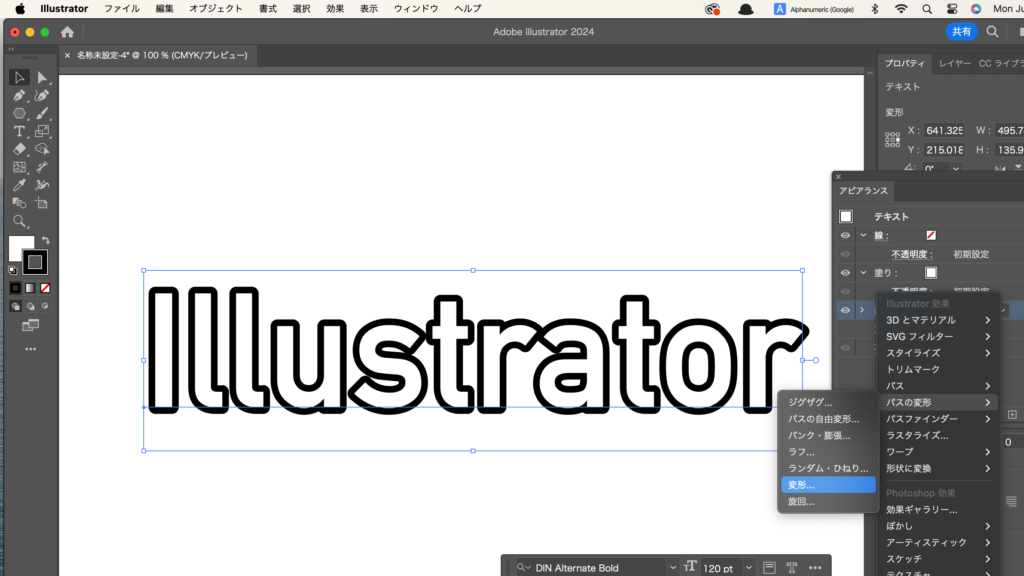
「変形効果」ウィンドウで以下のように設定(お好みで数値は調整してください)。
- 水平方向:1px
- 垂直方向:1px
- コピー:6
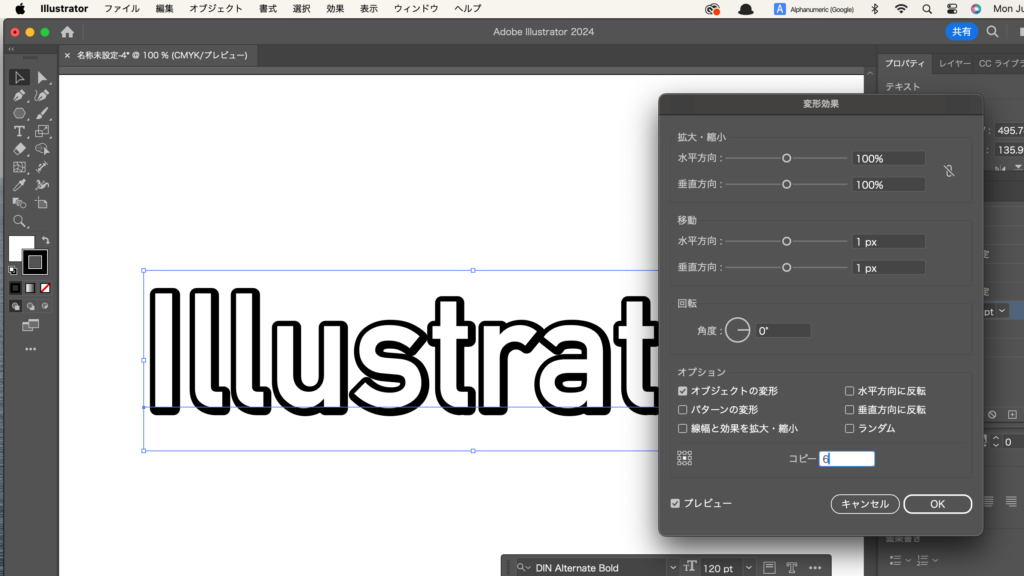
以上の設定で立体的な文字を作成することができました。